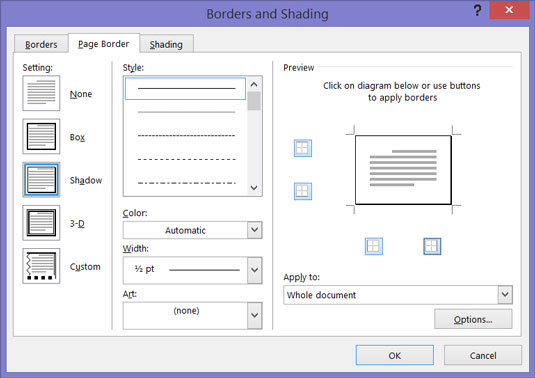Word 2016 ponuja sredstva za okrasitev naslovnih strani, potrdil, menijev in podobnih dokumentov z obrobo strani. Poleg črt lahko stranice strani okrasite z zvezdami, kosi torte in drugimi umetninami. Če želite postaviti obrobo okoli strani na sredino dokumenta, morate ustvariti prelom odseka, kjer je stran.
Preden ustvarite obrobo, postavite kazalec na stran, kjer naj se prikaže obroba. Postavite kazalec na prvo stran dokumenta, če želite postaviti obrobo samo na prvo stran. Če je vaš dokument razdeljen na odseke in želite postaviti obrobe okoli določenih strani v razdelku, postavite kazalec v odsek – bodisi na prvo stran, če želite, da se obrobe obkrožajo, ali na naslednjo stran.
S kazalcem na pravem mestu sledite tem korakom, da okrasite svojo stran ali strani z obrobo:
Pojdite na zavihek Oblikovanje in kliknite gumb Obrobe strani.
Vidite pogovorno okno Obrobe in senčenje, kot je prikazano.
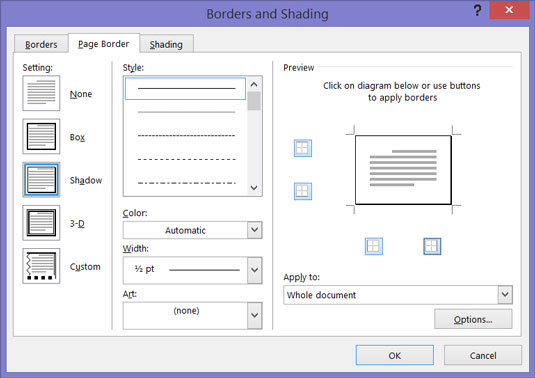
Postavljanje obrob na straneh.
V razdelku Nastavitev izberite, katero vrsto obrobe želite.
Uporabite nastavitev Brez, da odstranite obrobe.
V spustnem meniju Uporabi za povejte Wordu, katera stran ali strani v dokumentu dobijo obrobe.
Izberite možnosti za izdelavo želene obrobe in kliknite V redu.
Zavihek Obroba strani ponuja vrsto orodij za oblikovanje obrobe:
-
Črta za obrobe: pod Slog se pomaknite navzdol po seznamu in izberite črto za obrobe. Na dnu menija boste našli zanimive izbire. Bodite prepričani, da poglejte v okno Predogled, da vidite, kaj pomenijo vaše izbire v tem pogovornem oknu.
-
Barva obrob: odprite spustni seznam Barva in izberite barvo za robne črte, če želite barvno obrobo.
-
Širina obrob: če ste za obrobe izbrali umetniško delo, uporabite spustni seznam Širina, da poveste Wordu, kako široke naj bodo črte ali umetniško delo.
-
Umetnine za obrobe: odprite spustni seznam Umetnost in izberite simbol, ilustracijo, zvezdo, kos torte ali drugo umetniško delo, če je to tisto, kar želite za obrobe. Na tem dolgem seznamu boste našli nekaj zabavnih izbir, vključno s sladolednimi korneti, netopirji in dežniki.
-
Obrobe na različnih straneh strani: s štirimi gumbi v oknu Predogled povejte Wordu, na katerih straneh strani naj nariše obrobe. Kliknite te gumbe, da odstranite ali dodate obrobe, kot želite.
-
Razdalja od roba strani: kliknite gumb Možnosti in izpolnite pogovorno okno Možnosti obrobe in senčenja, če želite natančno določiti, kako blizu se lahko obrobe približajo robu strani ali strani.